Jei norite geriausio „Windows“ veikimo, turite užtikrinti, kad paleidžiant „Windows“ visada paleistumėte tik būtinas programas. Ši pamoka gali būti naudinga kompiuteriams, kuriuose operacinė sistema buvo įdiegta seniai, bet taip pat naudinga neseniai įsigytiems kompiuteriams (nauji kompiuteriai) arba kompiuteriams, kuriuos neseniai buvo įdiegta Windows įdiegta iš naujo. Taip sakau todėl, kad, remiantis savo patirtimi, dažnai matau kompiuterius, kurie delsia paleisti, nes paleisties metu jie paleidžia daug nepageidaujamų programų, net naujuose kompiuteriuose, kurie iš anksto įdiegti iš gamintojas.
Tiksliau sakant, daugelis „Windows“ nešiojamųjų ir stalinių kompiuterių yra su „crapware“ (su komplekte) veikiančia programine įranga paleidus Windows ir neleisti operacinei sistemai greitai įkelti ir priversti kompiuterį veikti lėčiau. Tačiau ne visa iš anksto įkelta programinė įranga yra nereikalinga. Tam tikra iš anksto įkelta programinė įranga yra būtina, kad kompiuteris tinkamai veiktų, nes joje gali būti aparatinės įrangos tvarkyklių, svarbių kompiuterio veikimui.
Šiame straipsnyje galite sužinoti, kaip aptikti ir pašalinti bet kokią nereikalingą programinę įrangą, kuri veikia „Windows“ fone ir dėl kurios jūsų kompiuteris veikia lėčiau ir kartais gali kilti problemų.
Kaip pagreitinti savo kompiuterį.
Pastebėti: Nepamirškite, kad šis straipsnis buvo parašytas remiantis mano patirtimi, siekiant padėti atskiriems vartotojams paspartinti savo kompiuterius nemokamai. Programinė įranga, nurodyta toliau kaip "nereikalingas“, mano nuomone. Jei nesate tikri, ar programa reikalinga, ar ne, prieš pradėdami ją pašalinti, galvokite apie Google kaip geriausią savo draugą ir atlikite šios programos paiešką. Nedvejodami pasiūlykite bet kokią kitą programą, kuri, jūsų nuomone, yra nereikalinga tinkamam kompiuterio veikimui.
1 žingsnis. Pašalinkite visas nereikalingas programas, kurios veikia paleidžiant Windows.
Daugelis kompiuterių pardavėjų parduoda savo kompiuterius su iš anksto įkelta programine įranga, kuri nereikalinga jūsų kompiuteriui. Šioje programinėje įrangoje gali būti bandomosios programinės įrangos (pvz., antivirusinės, interneto saugos rinkinių, atsarginių kopijų rinkinių ir kt.) arba kitos gamintojo reklamuojamos programinės įrangos. Kita vertus, daugelis iš interneto atsisiųstų programinės įrangos programų reklamuoja ir įdiegia jūsų kompiuteryje papildomą programinę įrangą, kuri gali veikti paleidžiant „Windows“.
Norėdami užtikrinti, kad „Windows“ paleidžiant būtų įkeltos tik būtinos programos, turite valdyti, kurios programos bus paleistos paleidžiant „Windows“. Šiai užduočiai atlikti norėčiau naudoti nemokamą programinę įrangą, pavadintą CCleaner tai palengvina darbą. CCleaner programa taip pat gali padėti lengvai išvalyti visus laikinuosius interneto failus, iš kurių pašalinti failus savo kompiuterį (šiukšliadėžę, temp. ir t. t.) ir išvalyti kompiuterio registrą nuo negaliojančio ar trūkstamo Problemos. Išsamus straipsnis apie tai, kaip įdiegti ir prižiūrėti kompiuterį naudojant CCleaner galima rasti čia.
1.parsisiųsti ir paleistiCCleaner.
2. At CCleaner pagrindinis langas, pasirinkite Įrankiai iš kairiosios srities ir spustelėkite Pradėti.
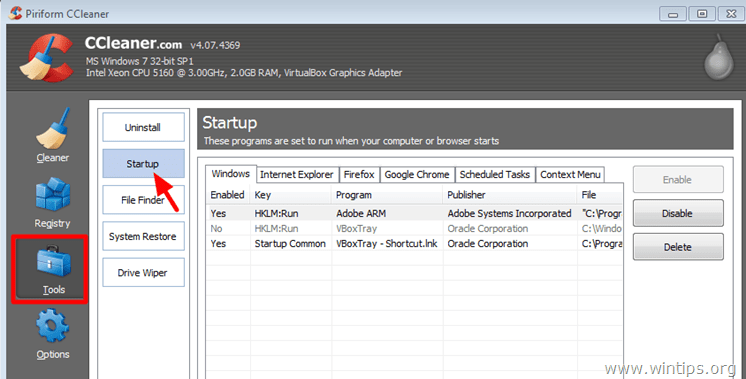
3. At Windows pasirinkite skirtuką ir tada Išjungti bet kokia nereikalinga programa iš „Windows“ paleisties.
Žemiau esančiame sąraše rasite kai kurias programas, kurių nereikia paleisti (mano nuomone) paleidžiant Windows:
„Adobe ARM“ („Adobe“ naujinimas)
Pirmyn Nero
BitTorrent
„Cyberlink“.
„Cyberlink Media“.
„Cyberlink MediaEspresso“.
Dropbox*
Google diskas *
„Google“ naujinys
Google įrankių juosta
Groove monitorius
„McAfee® Internet Security Suite“ bandomoji versija
„McAfee Security Scan Plus“.
„Netflix“.
Norton Antivirus bandomoji versija
Norton Internet Security bandomoji versija
QuickTime
Skype
„Spotify“.
SunJavaUpdateSched (Java naujinimas)
uTorrent
* Prireikus galima paleisti rankiniu būdu.
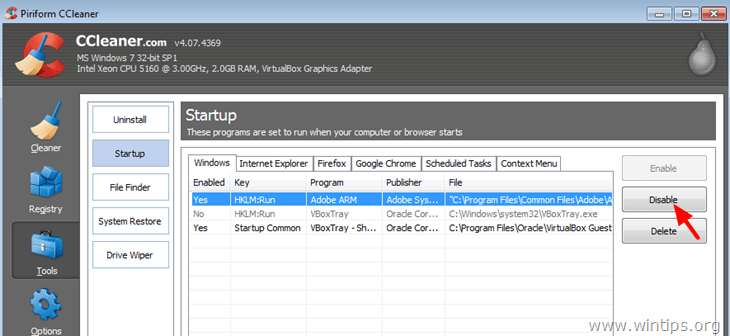
4. Uždarykite CCLeaner ir paleiskite kompiuterį iš naujo. Jei jūsų kompiuteris veikia tinkamai, galite visiškai ištrinti (pašalinti) nepageidaujamą įrašą iš Windows paleisties. Norėdami tai padaryti, dar kartą atidarykite CCleaner, eikite į Įrankiai > Pradėti & at Windows pasirinkite ir ištrinkite nepageidaujamą įrašą.
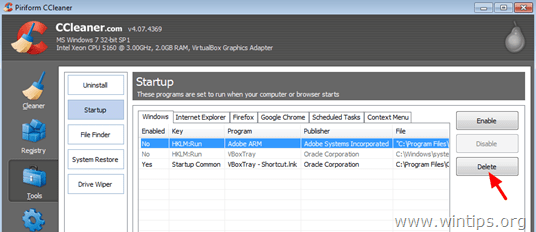
2 veiksmas: pašalinkite iš kompiuterio nereikalingas ir nepageidaujamas programas.
Pašalinus visas nepageidaujamas programas iš „Windows“ paleisties, laikas visiškai pašalinti visas „crapware“ programas iš savo kompiuterio. Norėdami tai padaryti, atidarykite „Windows“ valdymo skydelį ir pašalinkite* bet kokią toliau nurodytą nenaudingą programinę įrangą.
* Jei nežinote, kaip pašalinti programas iš savo kompiuterio, perskaitykite tai vadovas.
Accuweather
Acer žaidimai
„Amazon Kindle“.
AOL įrankių juosta
Babilono įrankių juosta
Disko šifravimas, skirtas HP ProtectTools
eBay
Evernote
Veido atpažinimas, skirtas HP ProtectTools
HP įrenginių prieigos tvarkyklė
HP disko šifravimas
HP žaidimai
HP palaikymo asistentas
„Lenovo“ sprendimų centras
„McAfee Internet Security Suite“ (bandomoji versija)
„McAfee Security Scan Plus“.
„Microsoft Office“ (bandomoji versija)
MyWinLocker Suite
„Netflix“.
„Norton Internet Security“ (bandomoji versija)
Norton nešiojamojo kompiuterio patikra
„Spotify“.
TOSHIBA skelbimų lenta
TOSHIBA veido atpažinimas
TOSHIBA ReelTime
„WildTangent“ žaidimai arba „WildTangent“ žaidimų konsolė
Papildoma pagalba: Jei kyla problemų bandant pašalinti programą iš kompiuterio, galite pabandyti Geek Uninstaller naudingumas. Geek pašalinimo programa yra galinga nemokama programa, skirta pašalinti programas iš kompiuterio, jei negalite jų pašalinti naudodami „Windows Uninstall“ funkciją. Išsamus naudojimo vadovas Geek pašalinimo programa galima rasti naudingumo čia.
3 veiksmas: išjunkite nereikalingas paslaugas.
Daugelis trečiųjų šalių paslaugų, veikiančių fone, nėra būtinos, kad kompiuteris veiktų normaliai, todėl verta jas išjungti, kad kompiuteris veiktų greičiau. Pavyzdžiui, Google Update paslauga nėra būtina, kad Google veiktų sklandžiai. Be to, „Firefox“ veikia gana gerai ir nepradedant „Mozilla Maintenance Service“. Norėdami valdyti, kurios paslaugos paleidžiamos paleidžiant „Windows“:
1. Vienu metu paspauskite Windows + R klavišus, kad atidarytumėte paleisties komandų laukelį.
2. Vykdymo komandų laukelyje įveskite: msconfig & paspauskite Įeikite.
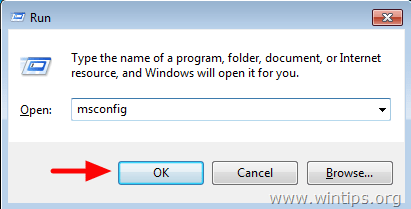
3. Pasirinkite Paslaugos skirtukas.
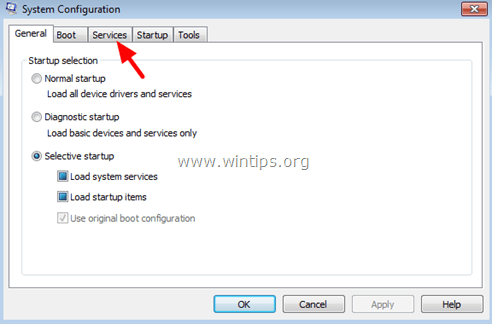
4. Spustelėkite norėdami pasirinkite į Slėpti visų „Microsoft“ paslaugų žymimąjį laukelį.
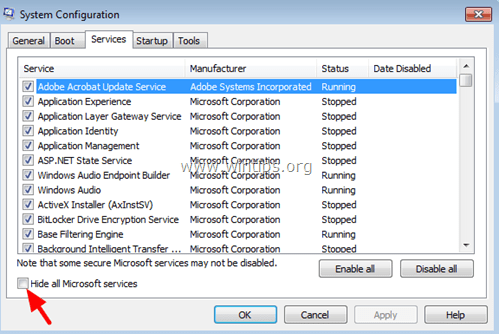
5. Rodomame paslaugų sąraše panaikinkite žymėjimą bet kokia paslauga, kurios nereikia norint paleisti su Windows*
* Rasti, kokią paslaugą išjungti, nėra lengva. Tačiau atminkite, kad „Google“ yra jūsų draugas. Naudokite jį norėdami ieškoti ir sužinoti, ar paslauga reikalinga, ar ne. Toliau pateikiamas kai kurių paslaugų, kurias išjungiau savo sistemoje, sąrašas:
„Adobe Acrobat“ naujinimo paslauga
„Cyberlink RichVideo Service“ (CRVS)
„Google“ naujinimo paslauga (gupdate)
„Google“ naujinimo paslauga (gupdatem)
„Mozilla“ techninės priežiūros paslauga
NBService („Nero AG“)
NMIindeksavimo paslauga
„TeamViewer“ (jei nenaudojate „TeamViewer“ prieigai be priežiūros).
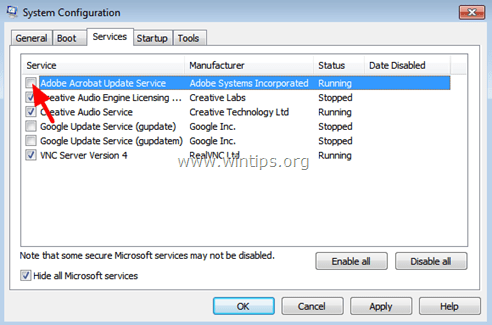
6. Paspauskite Gerai ir perkrauti tavo kompiuteris.
7. Dabar patikrinkite, ar jūsų kompiuteris veikia sklandžiai. Jei programa neveikia tinkamai, dar kartą atlikite aukščiau aprašytą procedūrą, bet šį kartą patikrinkite, kad įjungtumėte susijusią išjungtą paslaugą.
4 veiksmas: patikrinkite, ar kompiuteryje nėra kenkėjiškų programų.
Galiausiai atlikite čia aprašytus veiksmus vadovas kad galėtumėte lengvai nuskaityti ir pašalinti kenkėjiškų programų programinę įrangą iš savo kompiuterio.
Viskas.
Skaityti daugiau: Dešimt ir daugiau patarimų, kaip išlaikyti kompiuterį greitą ir sveiką.